电脑桌面太刺眼怎么调整 电脑桌面刺眼睛如何设置
更新时间:2022-12-19 15:12:20作者:run
我们在日常操作电脑的过程中,难免会因为外界光线的影响导致电脑桌面的亮度看起来很是刺眼,今天小编给大家带来电脑桌面太刺眼怎么调整,有遇到这个问题的朋友,跟着小编一起来操作吧。
解决方法:
1.最简单的办法就是调节屏幕的高度,但是这样不能彻底的解决刺眼的问题。反而亮度降低看屏幕内容也比较费劲
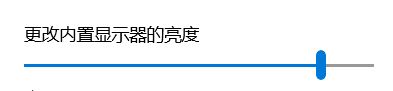
2.首先点击电脑右下角【开始】图标
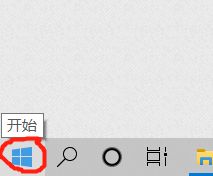
3.在【开始】界面点击【设置】图标
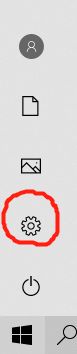
4.在【设置】界面点击【个性化】
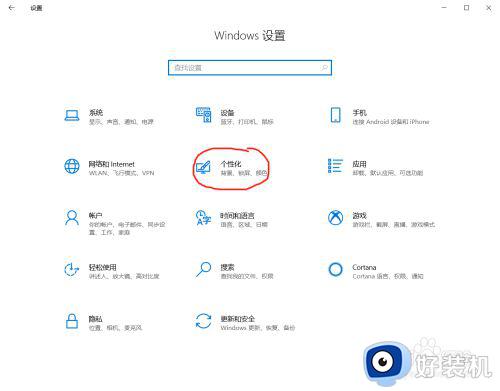
5.在【个性化】界面点击【主题】
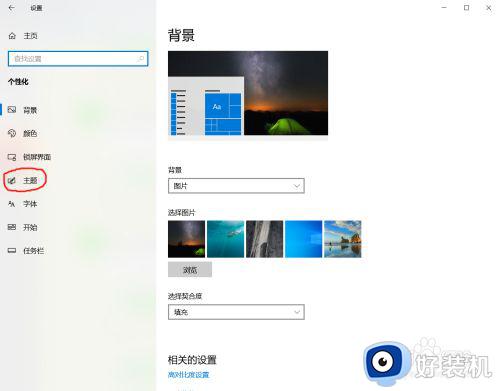
6.在【主题】界面点击【颜色】
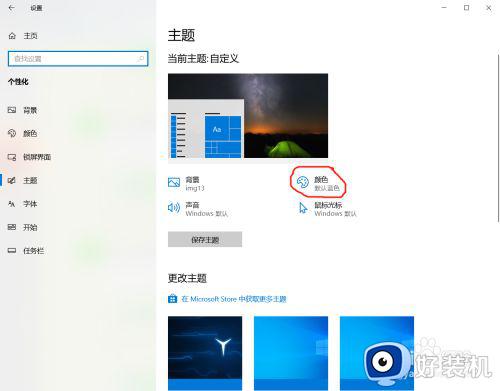
7.在【颜色】界面可以看到【选择颜色】,选择【深色】(可以自定义自己喜欢的颜色,推荐黑色)
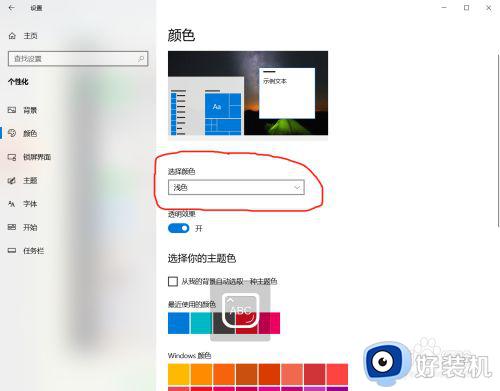
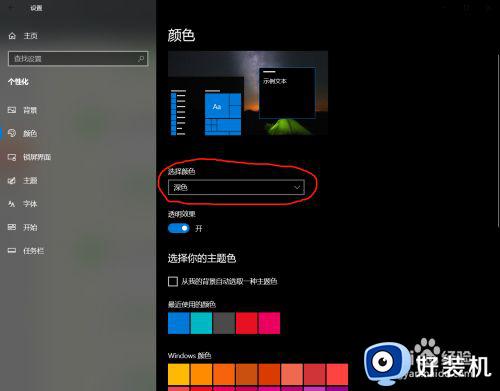
以上就是小编告诉大家的电脑桌面刺眼睛设置方法的全部内容,有遇到相同问题的用户可参考本文中介绍的步骤来进行修复,希望能够对大家有所帮助。
电脑桌面太刺眼怎么调整 电脑桌面刺眼睛如何设置相关教程
- 台式电脑太刺眼如何调亮度 台式电脑屏幕太亮刺眼怎么调整
- 桌面护眼模式怎么设置 桌面设置护眼模式在哪里
- 电脑屏幕刺眼怎么办 显示屏太亮太刺眼如何解决
- windows怎么调屏幕亮度 windows调屏幕亮度的方法
- 360护眼模式怎么设置 如何开启360护眼模式
- 电脑调整屏幕亮度在哪里 电脑屏幕如何调亮度
- 笔记本怎么调整亮度 如何调整笔记本电脑屏幕亮度
- 电脑上怎么开启护眼模式 如何打开电脑护眼模式
- 电脑保护色怎么设置 电脑保护颜色如何调整
- acer显示器亮度调节按哪个键 acer电脑显示器亮度调整方法介绍
- 电脑无法播放mp4视频怎么办 电脑播放不了mp4格式视频如何解决
- 电脑文件如何彻底删除干净 电脑怎样彻底删除文件
- 电脑文件如何传到手机上面 怎么将电脑上的文件传到手机
- 电脑嗡嗡响声音很大怎么办 音箱电流声怎么消除嗡嗡声
- 电脑我的世界怎么下载?我的世界电脑版下载教程
- 电脑无法打开网页但是网络能用怎么回事 电脑有网但是打不开网页如何解决
电脑常见问题推荐
- 1 b660支持多少内存频率 b660主板支持内存频率多少
- 2 alt+tab不能直接切换怎么办 Alt+Tab不能正常切换窗口如何解决
- 3 vep格式用什么播放器 vep格式视频文件用什么软件打开
- 4 cad2022安装激活教程 cad2022如何安装并激活
- 5 电脑蓝屏无法正常启动怎么恢复?电脑蓝屏不能正常启动如何解决
- 6 nvidia geforce exerience出错怎么办 英伟达geforce experience错误代码如何解决
- 7 电脑为什么会自动安装一些垃圾软件 如何防止电脑自动安装流氓软件
- 8 creo3.0安装教程 creo3.0如何安装
- 9 cad左键选择不是矩形怎么办 CAD选择框不是矩形的解决方法
- 10 spooler服务自动关闭怎么办 Print Spooler服务总是自动停止如何处理
